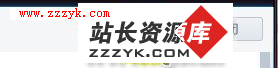答案: 电脑的启动要经历自检和系统引导两个步骤,任何一个步骤的失败都会造成启动失败。下面我们就对自检失败和系统引导失败作一个全面的分析。一、自检失败分析
首先,来了解一下自检顺序。
(一)自检顺序
1、检测显卡:画面出现短暂的显卡信息。
2、检测内存:随着嘟嘟的声音画面上出现内存的容量信息。
3、执行BIOS:画面上出现简略的BIOS信息。
4、检测其他设备:出现其他设备的信息(CPU、HDD、MEM……)。
(二)故障及对策
1、对于黑屏故障的处理
启动黑屏故障是指开机后屏幕无任何显示的故障,俗称“点不亮”。出现此类故障时,显示器上没有任何信息,不能通过提示来判断故障的来源。导致黑屏的原因也很多,故障机理也比较复杂,但绝大多数都是硬件故障所造成的,比如主板BIOS芯片损坏或接触不良、电源损坏、内存条损坏、CPU损坏或接触不良、超频过度等等都有可能导致启动黑屏。还有一种情况往往会被忽略,就是机箱的复位键。复位键的机箱连线很容易短路,造成主板永久短路,这种情况在一些质量差一点的机箱上很常见。
启动黑屏故障的一般检查方法:
(1)检查是否“假”黑屏
假黑屏是指主机或显示器电源插头未插好、电源开关未打开、显示器与主机上显示卡的数据连线未连接好、连接插头有松动等。当出现启动黑屏时,我们首先要认真检查是否有此类假故障。
(2)检查主机电源是否工作
只需用手移到主机机箱背部的开关电源的出风口,感觉是否有风吹出,如果无风则是电源肯定出了故障。同时,主机面板电源指示灯、硬盘指示灯和开机瞬间键盘的三个指示灯的状态都可初步判断电源是否正常。如果电源不正常或主板不加电,显示器便接收不到数据信号。
(3)观察在黑屏的同时其它部分是否工作正常
比如:启动时驱动器是否有自检的过程,是否喇叭有正常启动时的鸣响声等。如果其它工作正常,可检查显示器是否加电,显示器的亮度电位器是否关到最小等。还可以通过替换法用一台好的显示器接在主机上测试,如果只是显示器黑屏而其他部分正常,则只是显示器出了问题
(4)打开机箱检查显示卡是否安装正确,与主板插槽是否接触良好
因显示卡导致黑屏时,计算机开机自检时会有一长二短的声音提示(对于Award BIOS)。可拔出后重新安装,如果确认安装正确,可以取下显示卡用酒精棉球擦一下插脚或者换一个插槽安装。如果还不行,便换一块好的显卡试验。
(5)检查其他的板卡主板的插槽接触是否良好
这一个许多人容易忽视的问题,声卡等设备的安装不正确,会导致系统初始化难以完成。硬盘的数据线、电源线插错,也可能造成无显示的故障。
(6)检查内存条与主板的接触是否良好,内存条是否损坏
把内存条重新插拔一次,或者更换新的内存条。如果内存条出现问题,计算机在启动时,会有不断的长声(对于Award BIOS)。
(7)检查CPU与主板的接触是否良好
因搬动或其他因素,会使CPU与Slot 1插口或Socket 7插座接触不良。用手按一下CPU或取下CPU重新安装。Socket 7 CPU过热也可能造成主板弯曲、变形,可在CPU插座的主板底层垫平主板。
(8)检查主板的总线频率、系统频率、DIMM跳线是否正确
可对照主板说明书,逐一检查各种跳线。
(9)检查环境因素是否正常
着重电压是否稳定,或温度是否过高等。
在具体分析处理该类故障时,我们还可以根据自检响铃加以分析处理。
2、根据自检响铃声判断故障
根据主板形式的不同,声音的表示也有所不同。
AMI BIOS 自检响铃含义
1短 内存刷新失败,主板上的内存刷新电路故障,更换内存条
2短 奇偶校验错误,第一个64KB内存芯片出现奇偶校验故障,在CMOS设置中将内存ECC校验的选项设为DISABLED就可以解决,但最好是更换内存条
3短 基本64KB内存失败,内存芯片检查失败,更换内存
4短 时钟出错,主板上的TIMER定时器不工作
5短 CPU故障,主板上的CPU产生故障
[page_break] 6短 A20门故障,键盘控制器中包含A20门开关故障7短 CPU例外中断错误,主板上的CPU产生一个例外中断,不能切换到保护模式
8短 显示内存错误,显示卡上无显示内存或显示内存错误,更换显卡或显存
9短 ROM检查失败,ROM校验值和BIOS中记录值不一样
10短 CMOS寄存器读/写错误,CMOS RAM中的SHUTDOWN寄存器故障
11短 CACHE错误/外部CHCHE损坏,表示外部CACHE故障
1长3短 内存错误,内存损坏,更换
1长8短 显示测试错误,显示器数据线没插好或显卡没插牢
Award BIOS 自检响铃含义
1短 系统启动正常
2短 常规错误,请设置CMOS参数,重新设置不正确选项
1长2短 RAM或主板出错,更换内存或主板
1长2短 显示器或显卡错误
1长3短 键盘控制错误、检查主板
1长9短 主板FLASH ROM或EPROM错误,BIOS损坏,更换FLASH ROM
长声不断 内存条未插或损坏,重插或更换内存条
不停的响 电源、显示器未和显示卡连接好,检查一下所有插头
重复短响 电源有问题
黑屏 电源有问题
Phoenix BIOS 自检响铃含义
1短 系统启动正常
1短1短1短 系统加点初始化失败
1短1短2短 主板错误
1短1短3短 CMOS或电池失效
1短1短4短 ROM BIOS校验错误
1短2短1短 系统时钟错误
1短2短2短 DMA初始化失败
1短2短3短 DMA页寄存器错误
1短3短1短 RAM刷新错误
1短3短2短 基本内存错误
1短3短3短 基本内存错误
1短4短1短 基本内存地址线错误
1短4短2短 基本内存校验错误
1短4短3短 EKSA 时序器错误
1短4短4短 ELSA NMI错误
2短1短1短 前64KB 基本内存错误
3短1短1短 从DMA寄存器错误
3短1短2短 主DMA寄存器错误
3短1短3短 主中断处理寄存器错误
3短1短4短 从中断处理寄存器错误
3短2短4短 键盘控制器错误
3短3短4短 显示内存错误
3短4短2短 显示错误
3短4短3短 未发现显示只读存储器
4短2短1短 时钟错误
4短2短2短 关机错误
4短2短3短 A20门错误
4短2短4短 保护模式中断错误
4短3短1短 内存错误
4短3短3短 时钟2错误
4短3短4短 时钟错误
4短4短1短 串行口错误
4短4短2短 并行口错误
4短4短3短 数字协处理器错误
3、根据BIOS的错误信息提示判断故障
◆ BIOS ROM checksum error-System halted
翻译:BIOS 程序代码在进行总和检查 ( checksum ) 时发现错误,因此无法开机。
解析:会遇到这种问题通常是因为 BIOS 程序代码更新不完全所造成的,解决办法重新刷写烧坏主板 BIOS。
◆ CMOS battery failed
翻译:CMOS 电池失效。
解析:这表是 CMOS 电池的电力已经不足,请更换电池。
◆ CMOS checksum error-Defaults loaded
翻译:CMOS 执行整和检查时发现错误,因此加载预设的系统设定值。
解析:通常发生这种状况都是因为电池电力不足所造成,因此建议先换电源看看。如果此情形依然存在,那就有可能是 CMOS RAM 有问题,而因为 CMOS RAM 我们个人是无法维修的,所以建议送回原厂处理。
| 上一页 [1] [2] [3] [4] 下一页 |
[page_break] ◆ Display switch is set incorrectly
翻译:显示开关配置错误。
解析:较旧型的主板上有 Jumper 可设定屏幕为单色或彩色,而此讯息表示主机板上的设定和 BIOS 里的设定不一致,所以只要判断主机板和BIOS谁为正确,然后更新错误的设定即可。
◆ Press ESC to skip memory test
翻译:内存测试中,可按下 ESC 略过。
解析:如果你在 BIOS 内并没有设定快速测试的话,那么开机就会执行计算机零件的测试,如果你不想等待,可按 ESC 略过或到 BIOS 内开启 Quick Power On Self Test一劳永逸
◆ HARD DISK initizlizing 【Please wait a moment...】
翻译:正在对硬盘做起始化 ( Initizlize ) 动作。
解析:这种讯息在较新的硬盘上根本看不到。但在较旧型的硬盘上,其动作因为较慢,所以就会看到这个讯息。
◆ HARD DISK INSTALL FAILURE
翻译:硬盘安装失败。
解析:遇到这种事,请先检查硬盘的电源线、数据线是否安装妥当?或者硬盘 Jumper 是否设错? ( 例如两台都设为 Master 或 Slave。)
◆ Primary master hard disk fail
翻译:POST 侦测到 Primary master IDE 硬盘有错误。
解析:遇到这种事,请先检查硬盘的电源线、数据线是否安装妥当?或者硬盘 Jumper 是否设错? ( 例如两台都设为 Master 或 Slave。)
◆ Primary slave hard disk fail
翻译:POST 侦测到 Primary slave IDE 硬盘有错误。
解析:遇到这种事,请先检查硬盘的电源线、数据线是否安装妥当?或者硬盘 Jumper 是否设错? ( 例如两台都设为 Master 或 Slave。)
◆ Secondary master hard fail
翻译:POST 侦测到 Secondary master IDE 硬盘有错误。
解析:遇到这种事,请先检查硬盘的电源线、数据线是否安装妥当?或者硬盘 Jumper 是否设错? ( 例如两台都设为 Master 或 Slave。)
◆ Secondary slave hard fail
翻译:POST 侦测到 Secondary slave IDE 硬盘有错误。
解析:遇到这种事,请先检查硬盘的电源线、数据线是否安装妥当?或者硬盘 Jumper 是否设错? ( 例如两台都设为 Master 或 Slave。)
◆ Hard disk(s) disagnosis fail
翻译:执行硬盘诊断时发生错误
解析:这种讯息通常代表硬盘本身故障...你可以先把这块硬盘接到别台计算机上试试看,如果还是一样的问题,那只好送修了。
◆ Floppy disk(s) fail
翻译:无法驱动软驱。
解析:先检查软盘机的数据线有没有接错或松脱?电源线有没有接好?如果这些都没问题,那可能就是软驱故障了。
◆ FLOPPY DISK(S) fail(80)
翻译:无法驱动软驱。
解析:先检查软驱的数据线有没有接错或松脱?电源线有没有接好?如果这些都没问题,那可能就是软驱故障了。
◆ FLOPPY DISK(S) fail(40)
翻译:无法驱动软驱。
解析:先检查软驱的数据线有没有接错或松脱?电源线有没有接好?如果这些都没问题,那可能就是软驱故障了。
◆ Keyboard error or no keyboard present
翻译:此讯息表示无法启动键盘。
解析:检查看看键盘连线有没有插好?把它插好即可。
◆ Memory test fail
翻译:内存测试失败。
解析:通常会发生这种情形大概都是因为内存不兼容或故障所致,所以请先以每次开机一条内存的方式分批测试,找出故障的内存,把它拿掉或送修即可。
| 上一页 [1] [2] [3] [4] 下一页 |
[page_break] ◆ Override enable-Defualts loaded
翻译:目前的CMOS组态设定如果无法启动系统,则载入BIOS预设值以启动系统。
解析:可能是你在BIOS内的设定并不适合你的电脑(比如你的内存只能跑PC100但你让它跑PC133),这时进入BIOS设定画面重新设置调整即可。
◆ Press TAB show POST screenf
翻译:按TAB可以切换屏幕显示。
解析:有一些OEM厂商会以自己设计的显示画面来取代BIOS预设的POST显示画面,而此讯息就是要告诉使用者可以按TAB来把厂商的自定画面和BIOS预设的POST画面来做切换。
二、引导失败分析
首先来了解一下操作的引导过程
1、贮存在ROM中的Bootstrap Loader程序和自诊断程序移动到RAM中。
2、随着Bootstrap Loader的运行,储存在辅助记忆装置中的操作系统将系统文件送到RAM中。
3、执行系统文件Io.sys和Msdos.sys。这时画面上出现“Starting Windows 98……”的信息。
4、若有Config.sys则执行它。
5、执行系统文件的Command.com文件。
6、若有Autoexec.bat则执行它。
7、读取Windows的初始化文件“System.ini”和“Win.ini”,再读取注册表文件。
8、启动结束,出现初始画面,运行操作系统。
接下来让我们看看引导失败的原因及处理方法:
1、CMOS Setup的错误
如果在CMOS Setup中的硬盘设置不正确的话,因为电脑无法识别硬盘,因此导致不能用硬盘中的操作系统(Windows)启动。出现画面但无法启动时应该检查CMOS Setup的内容。若要正确识别硬盘,可以使用CMOS Setup中的“IDE HDD Auto Detection”选项。
2、系统文件的错误
Windows启动时需要Command.com,Io.sys,Msdos.sys,Drvspace.bin四个文件。如果这些文件受到破坏,即使识别了硬盘也不能启动。这时可以使用“Sys.com”文件恢复这些文件。用启动盘启动后,键入“Sys c:”即可。
3、初始化文件的错误
Windows在启动时要读取Autoexec.bat,Config.sys,System.ini,Win.ini,User.dat,System.dat六个文件。但在读取时若其中有错误的信息将发生启动失败。而这些文件是很难恢复的,因此要使用Windows重新设置等方法。但这不是硬件故障,用不着把电脑抱到电脑市场去。
4、Windows的错误
Windows初始画面出现后的故障大部分是软件的故障。程序间的冲突或驱动程序的问题等等。这样的问题可以用翻阅书籍等方法自行解决。
(出处:http://www.zzzyk.com/)
| 上一页 [1] [2] [3] [4] |